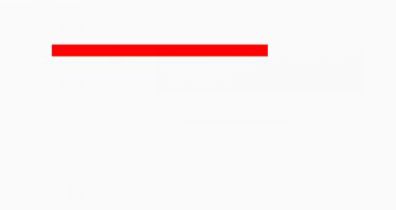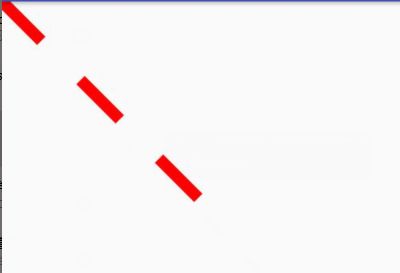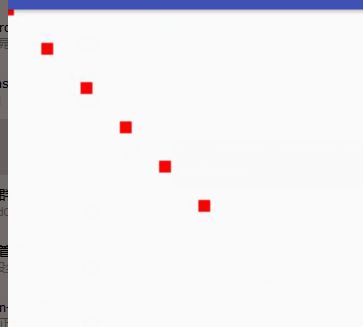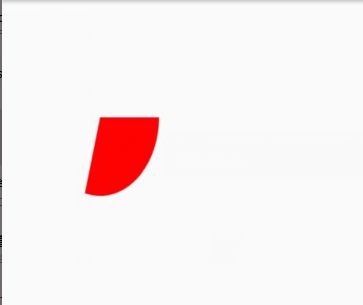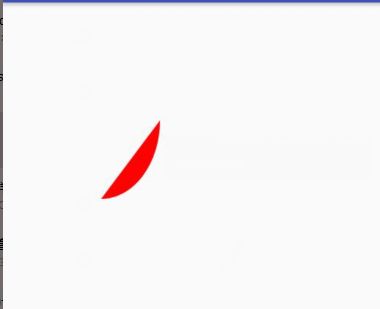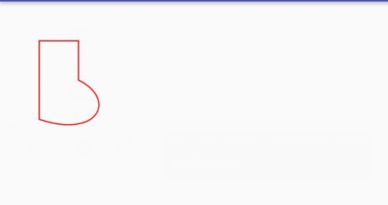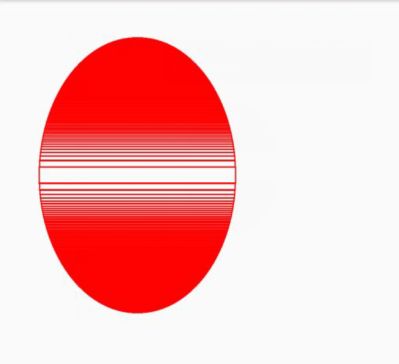要想好好学习自定义控件,那么canvas的相关知识就必须要好好掌握,因为想要的任何效果都在canvas上了,它就是基石呀。
好了,废话不多说,开搞!
我们常常把canvas比喻成一块画板,为什么呢?因为我们要的东西都是通过canvas画出来的。下面我将一一列举
首先准备一直画笔
Paint paint = new Paint();
paint.setColor(Color.RED);//设置画笔红色
paint.setStyle(Paint.Style.FILL);//填充内部
paint.setAntiAlias(true);//消除锯齿
paint.setStrokeWidth(30);//宽度
1、画直线
(1)画一条直线,从点(150,150)到点(700,150)
canvas.drawLine(150, 150, 700, 150, paint);
(2)画多条直线(可以用来画虚线)
数组中包含点A(0,0)、B(100,100)、C(200,200)、D(300,300)、E(400,400)、F(500,500)。就是一共画了3条直线,点A到点B、点C到点D、点E到点F
float []pts = {0,0,100,100,200,200,300,300,400,400,500,500};
canvas.drawLines(pts, paint);
2、画点
(1)画一个点,坐标(500,500)
canvas.drawPoint(500, 500, paint);
(2)画多个点
float []pts = {0,0,100,100,200,200,300,300,400,400,500,500};
canvas.drawPoints(pts, paint);
注:如果想画圆点,可以给画笔加一个圆形笔帽
paint.setStrokeCap(Paint.Cap.ROUND);
3、画矩形
点(100,100)和(400,500)是对角线上的两个点
(1)画直角矩形
RectF r = new RectF(100, 100, 400, 500);
canvas.drawRect(r, paint);
或者
canvas.drawRect(100, 100, 400, 500, paint);
(1)画圆角矩形
RectF r = new RectF(100, 100, 400, 500);
//两个参数30分别是(x-radius ,y-radius)圆角的半径
canvas.drawRoundRect(r, 30, 30, paint);
4、圆
(1)画圆
/**
* @param cx 300:圆心x轴坐标
* @param cy 300:圆心y轴坐标
* @param radius 圆半径
* @param paint 画笔
*/
canvas.drawCircle(300, 300, 200, paint);
(1)画圆弧
RectF r = new RectF(100, 100, 400, 500);
canvas.drawArc(
r,
0, //画圆弧开始的角度
90, //画多少角度的弧度
true, //boolean, false:只有一个纯弧线;true:闭合的边
paint);
5、Path
(1)线路径
Path path = new Path();
path.moveTo(100, 100);//画笔落笔的位置
path.lineTo(200, 100);//连接到该点画出直线
path.lineTo(200, 200);//连接到该点画出直线
//通过这3个点画出曲线
path.cubicTo(300, 250, 250, 350, 100, 300);
path.close();//如果关闭将画闭合曲线,否则为不闭合曲线
canvas.drawPath(path, paint);
(2)圆角矩形路径
RectF r = new RectF(100, 100, 600, 800);//矩形
Path path = new Path();
float radii[] = {10,10,30,30,10,50,70,70};//四个角度的圆弧大小
path.addRoundRect(r, radii, Path.Direction.CCW);
canvas.drawPath(path, paint);
6、Region
区域的意思,它表示的Canvas图层上的一块封闭的区域
RectF r = new RectF(100, 100, 600, 800);
Path path = new Path();
path.addOval(r, Path.Direction.CCW);
//创建一块矩形的区域
Region region = new Region(100, 100, 600, 800);
Region region1 = new Region();
//path的椭圆区域和矩形区域进行交集
region1.setPath(path, region);
//结合区域迭代器使用(得到图形里面的所有的矩形区域)
RegionIterator iterator = new RegionIterator(region1);
Rect rect = new Rect();
while (iterator.next(rect)) {
canvas.drawRect(rect, paint);
}
这里表示的就是一个矩形区域和一个path的椭圆区域进行交集,然后画出交集区域(一般交集区域都是不规则图形,所以这里采用积分方法,画这个不规则的图像使用很多很多很多的矩形拼接完成,看图可以更直接的理解)
另外还可以取并集
Rect rect1 = new Rect(600,600,1000,800);
Region region3 = new Region(700, 400, 800, 1000);
//合并
//region3.union(rect1);
还有根据相应的模式取区域
Rect rect1 = new Rect(600,600,1000,800);
Region region3 = new Region(700, 400, 800, 1000);
region3.op(rect1, Region.Op.INTERSECT);
其中Op主要有以下几种模式
有以下几种方式:
DIFFERENCE,
INTERSECT,
UNION,
XOR,
REVERSE_DIFFERENCE,
REPLACE;
具体含义 看图
总结结束
版权声明:个人原创,若转载,请注明出处